天津医科大学 邮件系统
首次配置图解
红色标记处为重要设置提示,请认真阅读。
本说明中的test@tmu.edu.cn邮箱地址为演示地址,输入邮箱地址时请输入正确的完整邮箱地址。
第一步:打开“设置”。
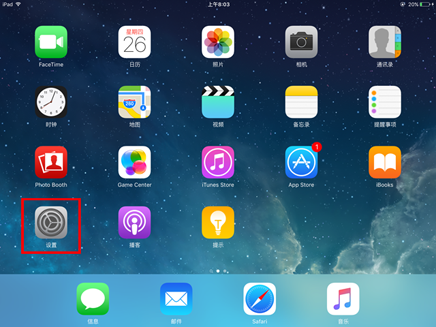
第二步:点击“邮件、通讯录、日历”,再点击“添加账户”
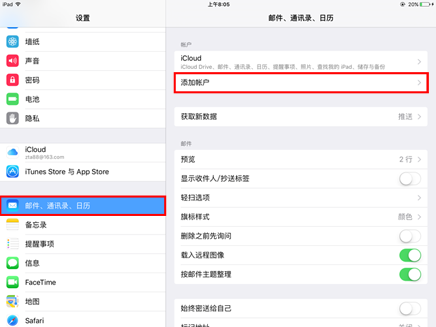
第三步: 选择最下方的“其他”
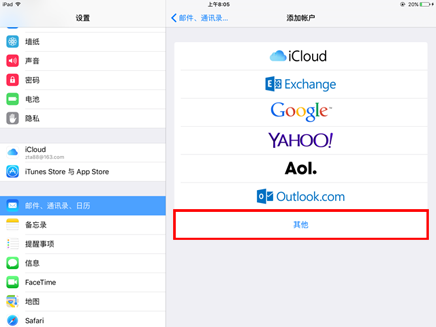
第四步: 选择“添加邮件账户”
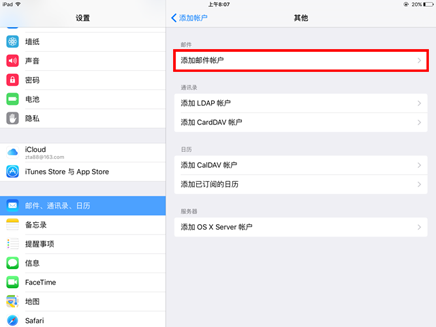
第五步:电子邮件:test@tmu.edu.cn(必须输入完整的邮箱地址)
密码:输入修改后的新密码
点击窗口右上角的“下一步”
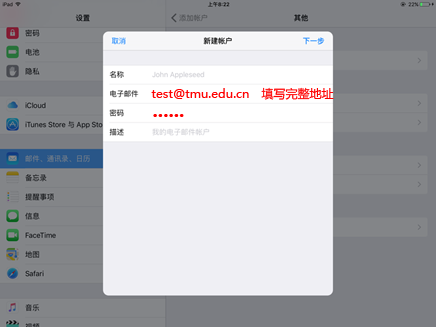
第六步:
选中“IMAP”
电子邮件:test@tmu.edu.cn(必须输入完整的邮箱地址)
收件服务器中的主机名:imap.tmu.edu.cn
收件服务器中的用户名:test@tmu.edu.cn
收件服务器中的密码:输入新修改的密码
发件服务器中的主机名:smtp.tmu.edu.cn
发件服务器中的用户名:test@tmu.edu.cn
发件服务器中的密码:输入新修改的密码
点击右上角“下一步”
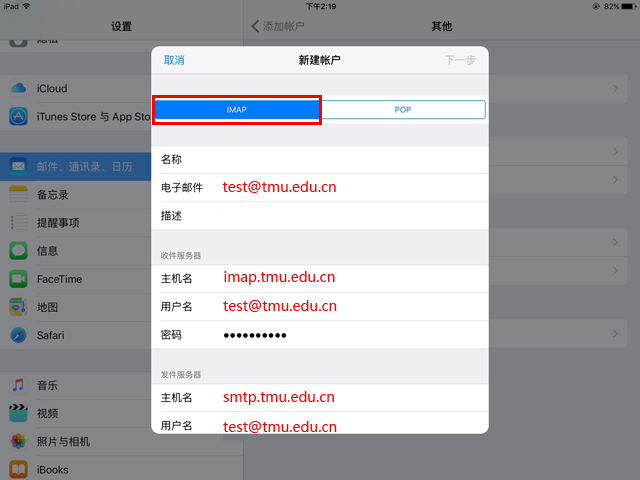
注:如若提示imap服务器的证书不可信,可将收件服务器主机名改为 imaphm.qiye.163.com;将发件服务器主机名改为 smtphm.qiye.163.com 。
第七步:当提示“无法验证服务器身份”时,点击“详细信息”
若无下图的提示,则跳到第九步。
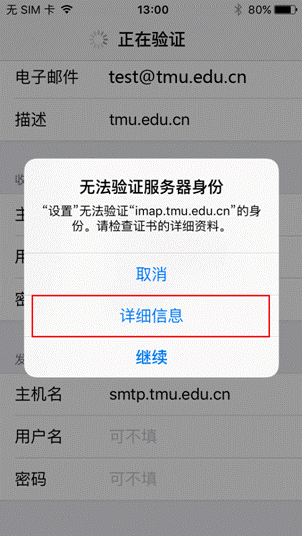
第八步:在证书界面,选择右上角“信任”
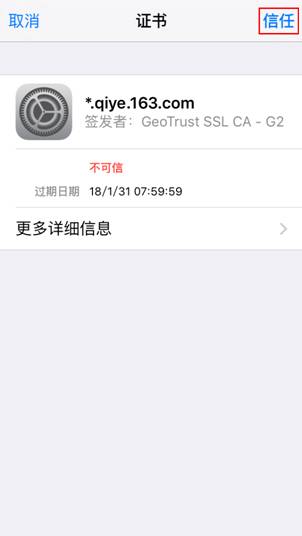
第九步: 待验证通过后,点击“存储”。退出“设置”界面。

第十步:打开“邮件”软件
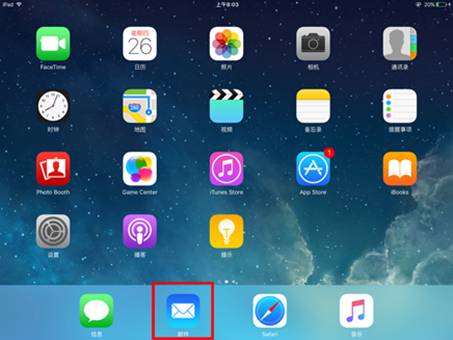
第十一步:“邮件”软件界面 IPhone 截图
